サイトの良し悪しを判断するのに、コンバージョンがどれぐらい発生しているのか、あるいはどこで発生しているのかは重要な指標になります。ところが、GA4でコンバージョンがどこで発生したのかを確認しようとした際、「コンバージョンがない?!」と慌てた人はいないでしょうか。今回は、GA4でコンバージョンを確認・設定する方法を解説します。ぜひ、知識のアップデートをしてください。
1.「コンバージョン」が見当たらない!
実は、コンバージョンは「キーイベント」という名称に変わりました。
以前のユニバーサルアナリティクスからGA4に変更になった際、コンバージョンは「イベントの括り」に変わったのです。それまでコンバージョンというのは「ゴール」的な扱いでしたが、GA4に変わりさらに進化して、イベントの中でも鍵(キー)となるイベントということで「キーイベント」と名称を変えました。
2.キーイベントを確認する
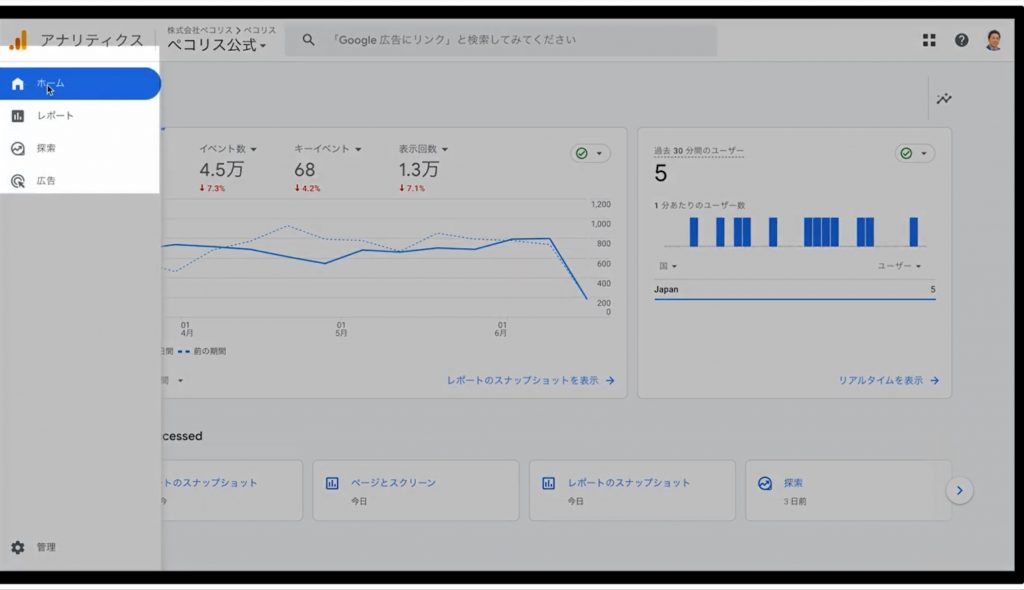
まずはGA4の画面を開いてみましょう。
こちらはホーム画面です。画面左側のメニューを開いて「レポート」をクリックしましょう。
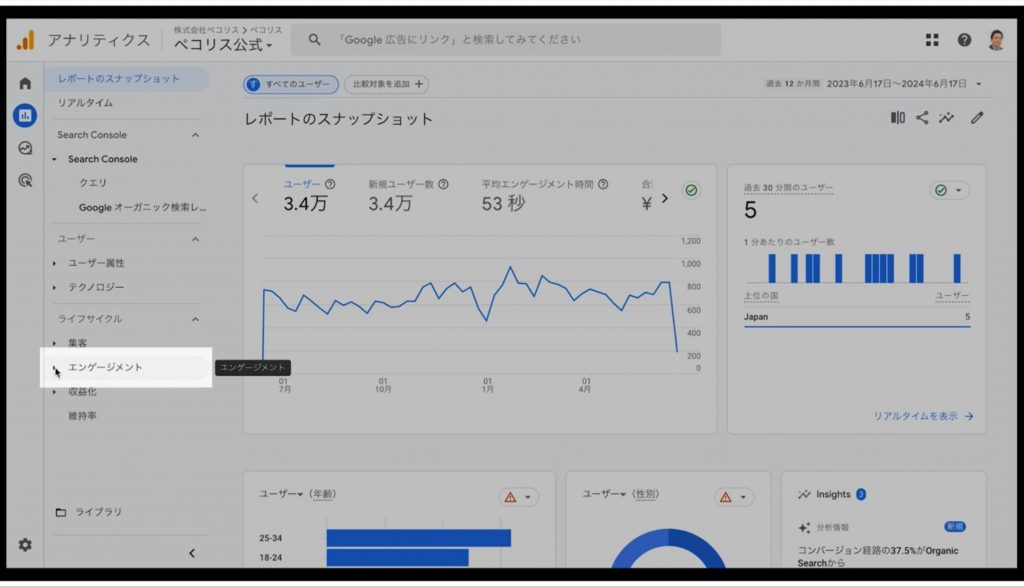
レポートページが開きます。ここで「ライフサイクル」の中の「エンゲージメント」にカーソルを持っていきます。
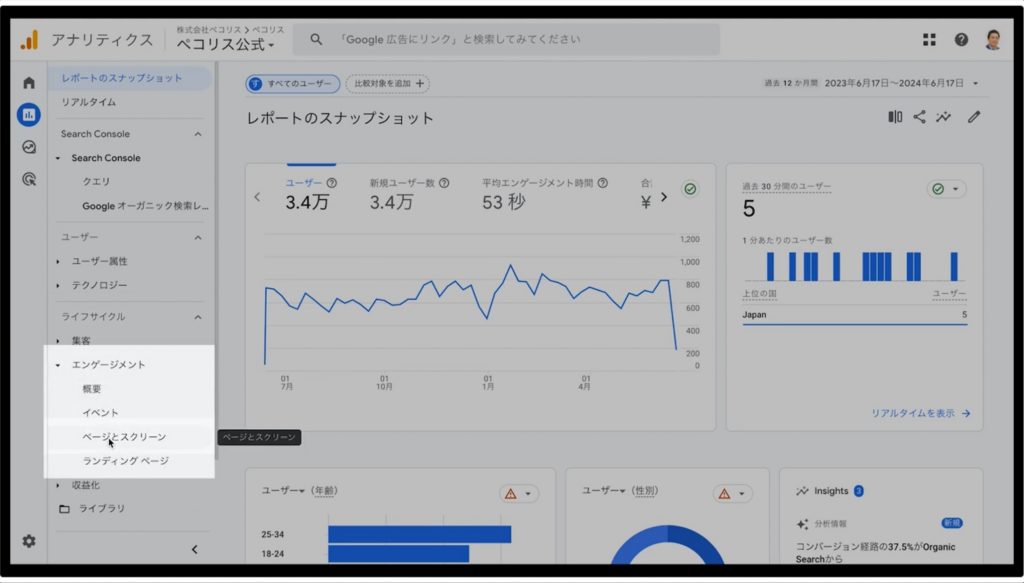
さらに、エンゲージメントの中の「ページとスクリーン」をクリックします。
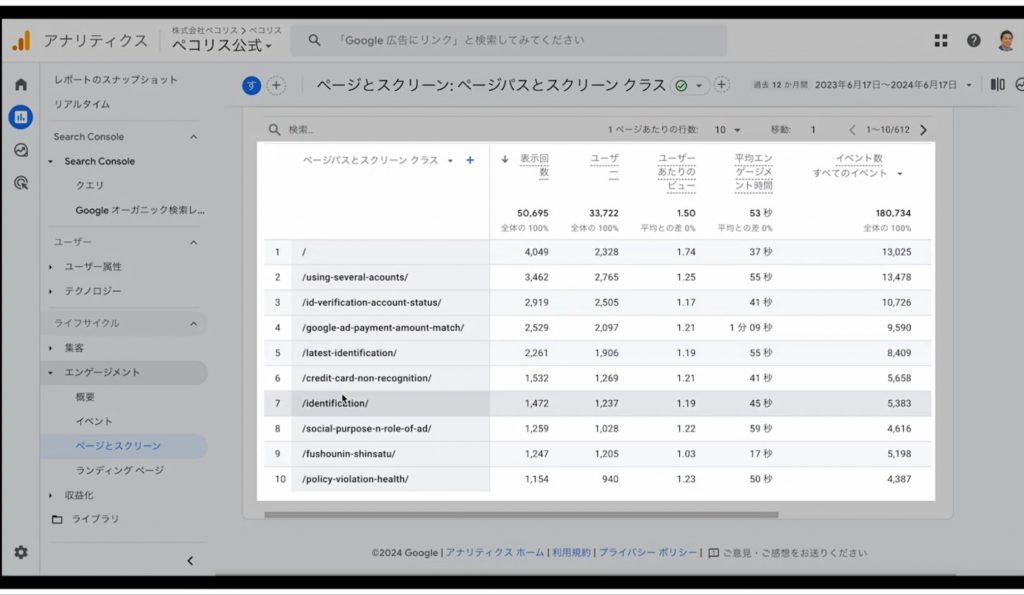
これが「ページとスクリーン」です。これを下のほうにスクロールしていきます。
これは、ページごとの数値を表していて、「/(スラッシュ)」はトップページ、さらにそれぞれのディレクトリのURLが表示されています。

ここでは10行ごとの表示になっていますが、表示する行数は選ぶことができます。
これで、ページごとの表示回数やユーザー数、平均エンゲージメント時間などが表示されるようになります。
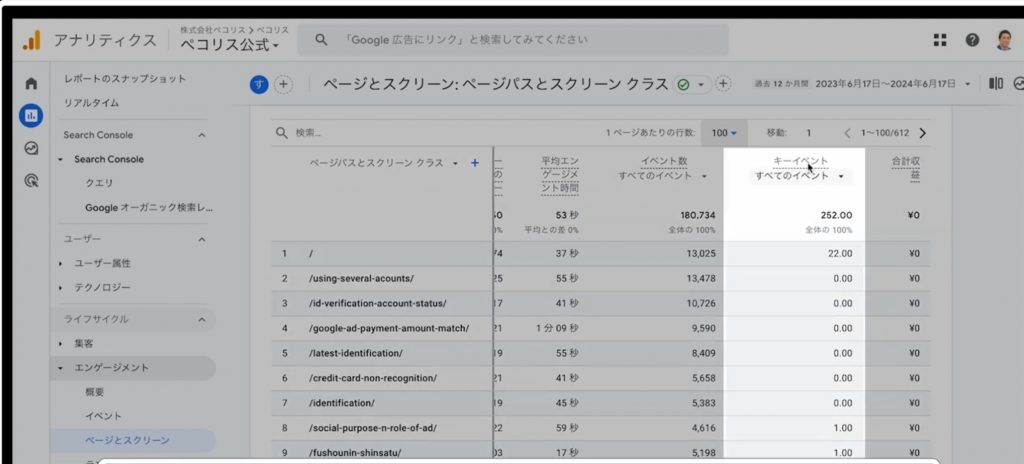
さらに、このデータは右にスクロールすることが可能です。スクロールして行くと「キーイベント」という項目が出てきます。これが、いわゆるこれまでの「コンバージョン」です。
3.データを並び変える
キーイベントは並び変えることも可能です。
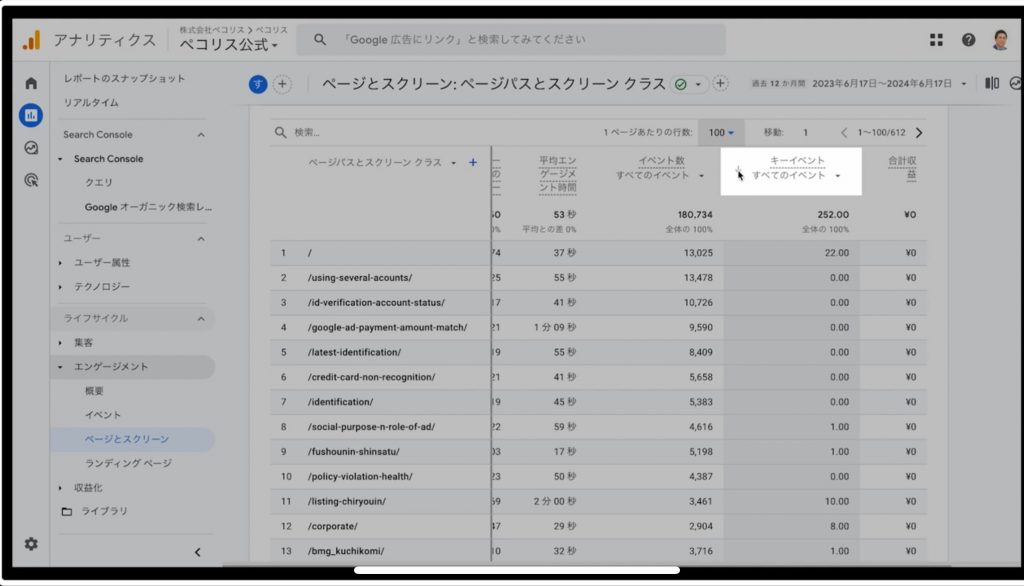
キーイベントの横にある小さ矢印をクリックします。
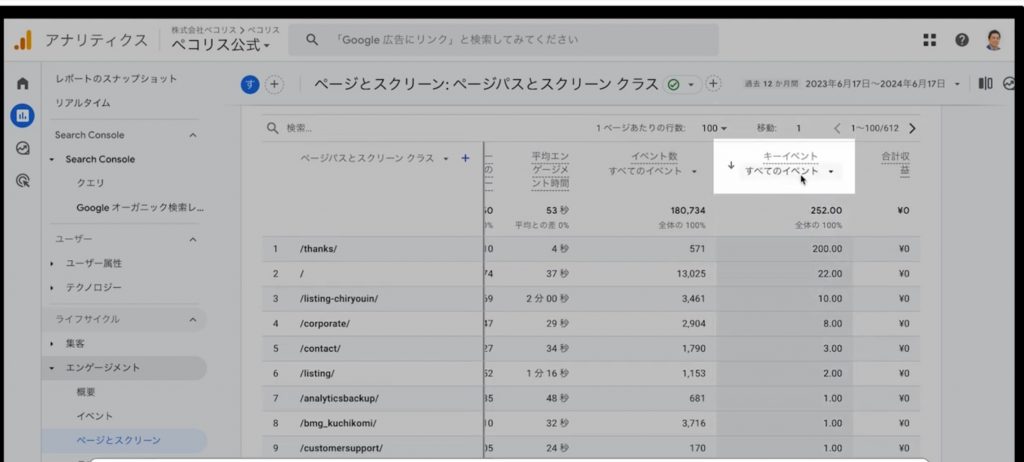
そうすると、このように多い順に並び変えることもできます。
4.キーイベントの発生場所・発生数を確認する
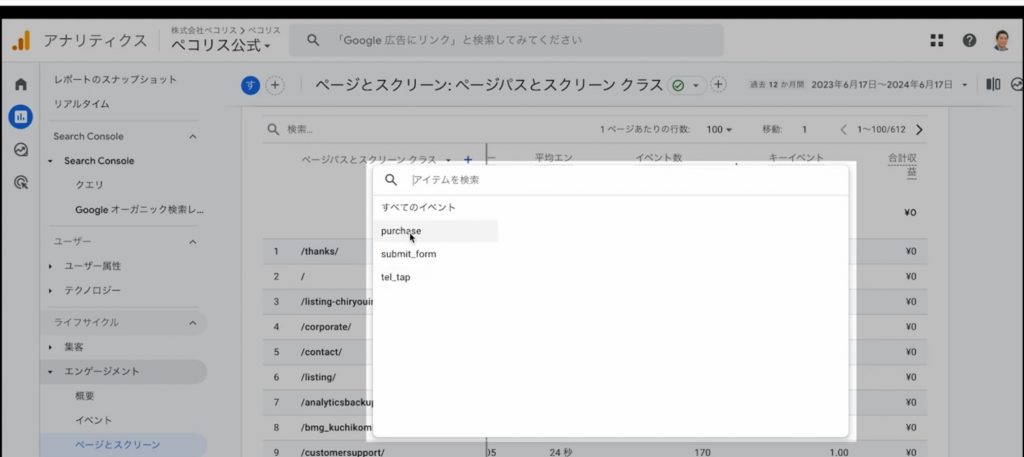
さらに「すべてのイベント」をクリックしてみます。これで、どのイベントなのかを選択するこができます。
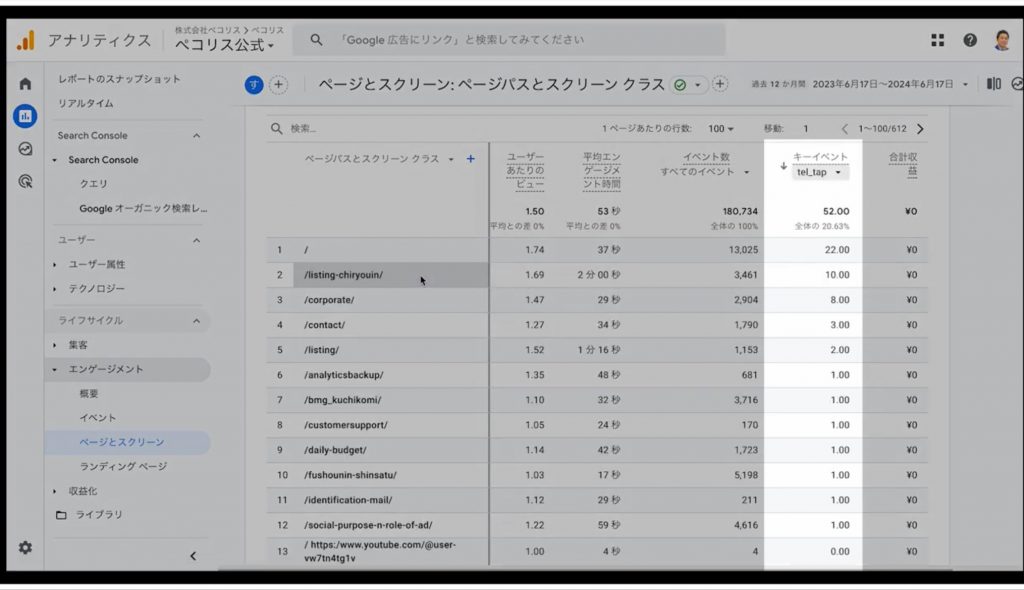
たとえば「tel_tap」を選択してみると、このようにtel_tapに関してどこでコンバージョンしたのかが分かります。この数値がきキーイベントの発生数です。
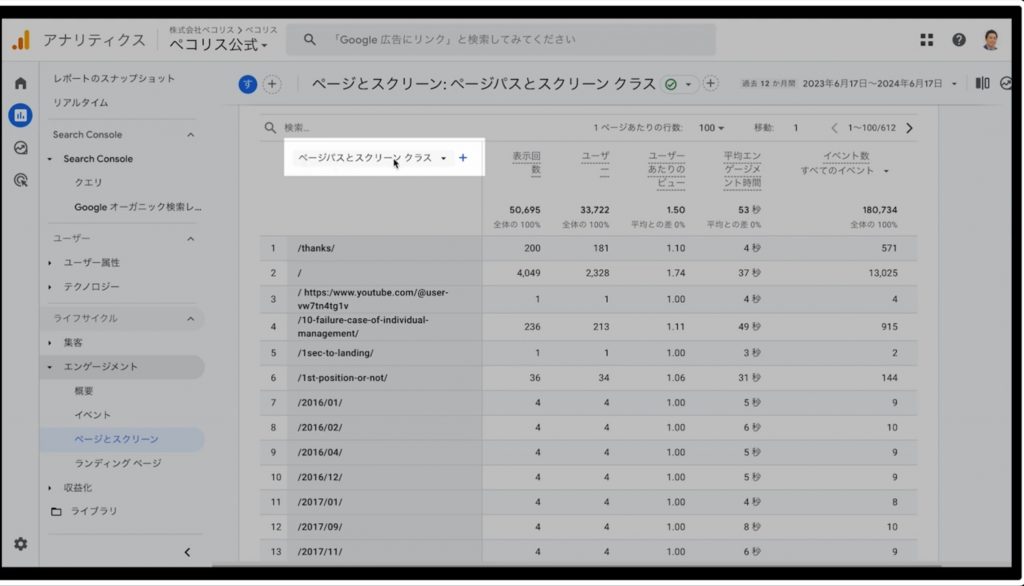
左側にURLがありますが、これがわかりづらい場合は「ページパスとスクリーンクラス」をクリックします。
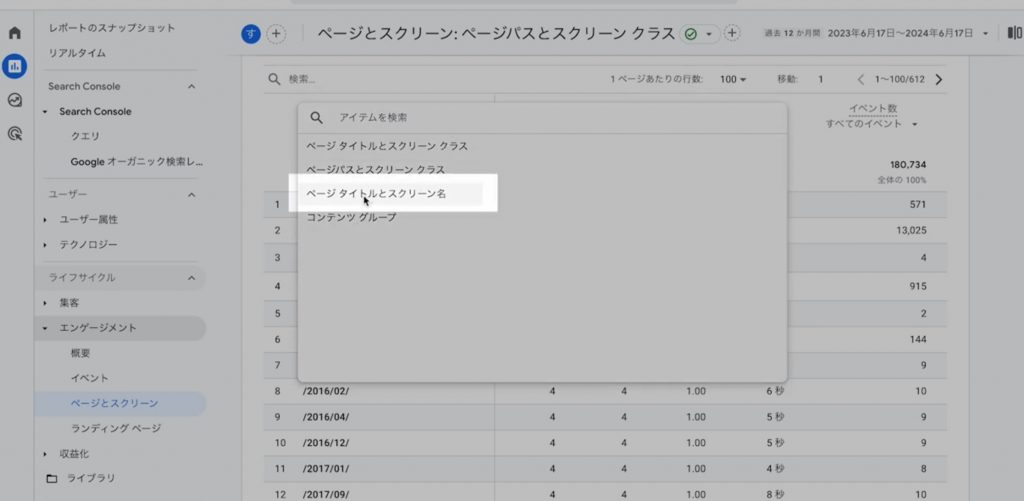
さらにその中の「ページタイトルとスクリーン名」を選択します。
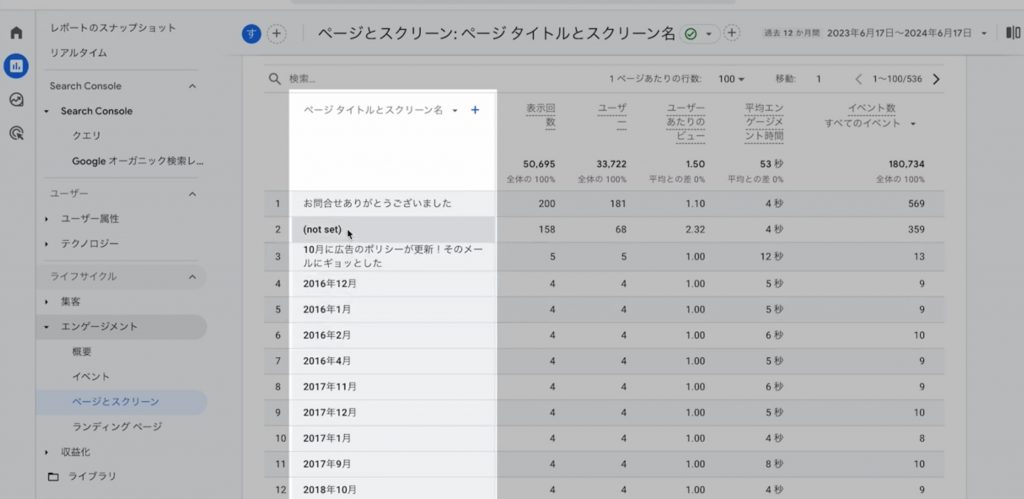
これでURLではなくそのページのタイトルで表示されるようになります。URL表示よりもわかりやすくなるでしょう。
この方法で、キーイベント(コンバージョン)数を確認することができます。
まとめ
マーケティングに携わる人なら、GA4でのコンバージョン確認作業はごく基本的な操作でしょう。ただ、自分の店舗データの見方が分からないという人も多いのではないでしょうか。特に、「コンバージョン」という用語をやっと覚えたと思ったら今度は見当たらない、などという人にとっては大事件です。さらにGA4もアップデートされていくので、自分で数値を確認するだけでも一苦労でしょう。
どのページコンバージョンしているかがわかれば、逆にコンバージョンしていないページも知ることができます。HPの改善には重要なことなので、ぜひ確認できるように慣れていきましょう。


 2024.08.29
2024.08.29


